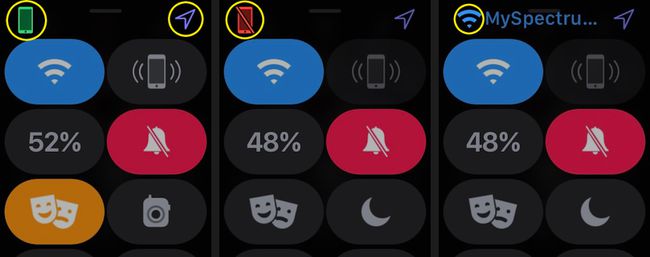Як користуватися Центром керування Apple Watch
Що потрібно знати
- Щоб відкрити Центр керування, проведіть пальцем знизу вгору на головному екрані Apple Watch.
- Вивчіть ярлики: Пінг знаходить ваш годинник, Рація вмикає та вимикає цю функцію, Водяний замок вмикає цей режим під час плавання.
- Статус годинника знаходиться у верхньому лівому куті екрана Центру керування. Зелений означає, що він з'єднаний з телефоном, червоний означає, що ні.
Центр керування Apple Watch пропонує швидкий спосіб перегляду час автономної роботи, ввімкнути Не турбувати, увімкніть Режим "у літаку, відправити ping на підключений iPhone тощо. Ось подивіться, як використовувати ярлики Apple Watch Control Center, щоб заощадити час і налаштувати свій досвід носіння.
Параметри Центру керування, які ви бачите, можуть відрізнятися залежно від версії watchOS.
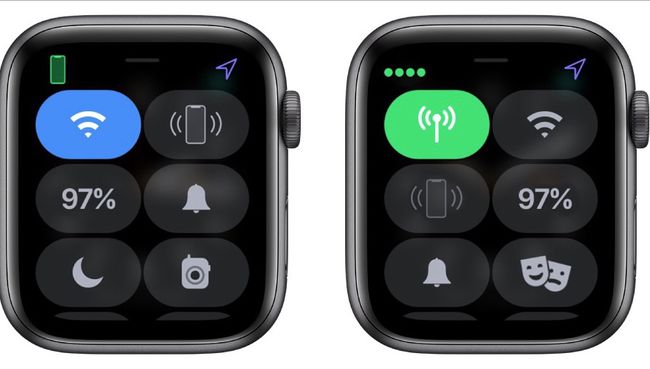
Як відкрити Центр керування WatchOS
Центр керування Apple Watch доступний лише на головному екрані Apple Watch, який є екраном годинник, який з’являється, коли ви вперше натискаєте цифрову корону на годиннику або гортаєте зап’ястям, щоб подивитися на дивитися.
Щоб відкрити Центр керування, проведіть пальцем знизу вгору на головному екрані Apple Watch. Ви побачите свій центр керування Apple Watch. Прокрутіть униз, щоб побачити більше опцій.
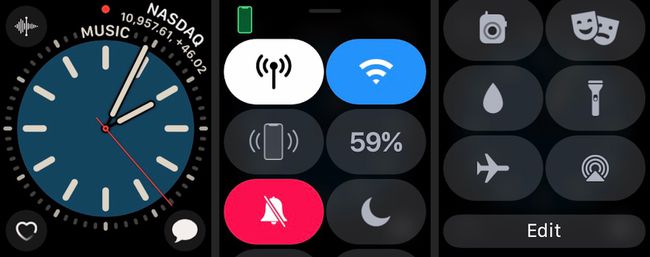
Використовуйте кнопки швидкого доступу Центру керування
Панель керування пропонує ярлики для швидкого доступу до функцій Apple Watch. Деякі функції, наприклад, ліхтарик, доступні лише через панель керування, тоді як інші є ярликами для інших програм або налаштувань.
-
Торкніться значка стільниковий, щоб увімкнути або вимкнути мобільний доступ. Торкніться Готово коли ви закінчите.
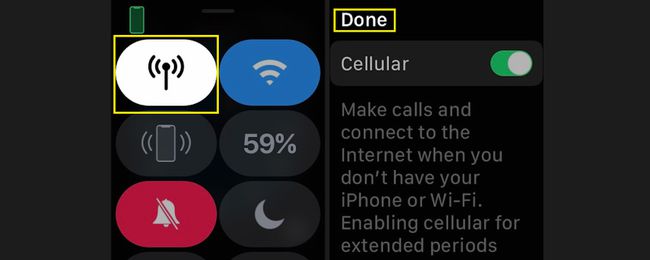
-
Торкніться значка Wi-Fi , щоб увімкнути або вимкнути Wi-Fi.

Wi-Fi дозволяє вашому Apple Watch спілкуватися з вашим iPhone на більшій відстані, але це може швидко витрачати електроенергію.
-
Торкніться значка Пінг, щоб пінгувати на ваш iPhone, що корисно, якщо ви загубили пристрій.
Утримуйте палець на цій кнопці, щоб ваш iPhone спалахнув, що полегшить пошук.
-
The Акумулятор Кнопка показує, скільки заряду батареї на даний момент має ваш годинник. Щоб зберегти заряд акумулятора, торкніться відсоток а потім торкніться Запас ходу. Це вимикає розумні функції та перетворює Apple Watch на звичайний цифровий годинник.
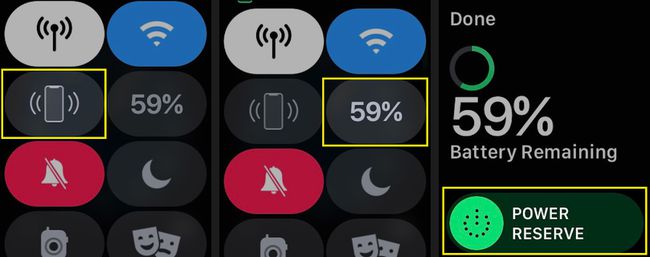
-
Торкніться значка Вимкнути звук піктограму (дзвіночок), щоб ви не отримували жодних сповіщень.
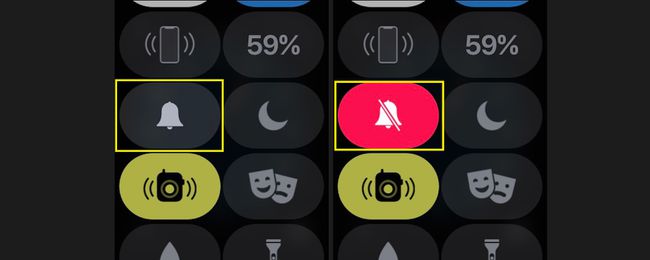
-
Торкніться значка Не турбувати значок (місяць), щоб увімкнути режим «Не турбувати». Виберіть увімкнення або вимкнення цієї функції або вкажіть час, протягом якого вас не турбують.
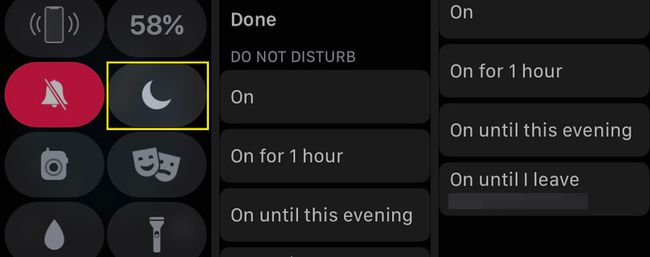
-
Торкніться значка Рація, щоб увімкнути або вимкнути доступність рації.
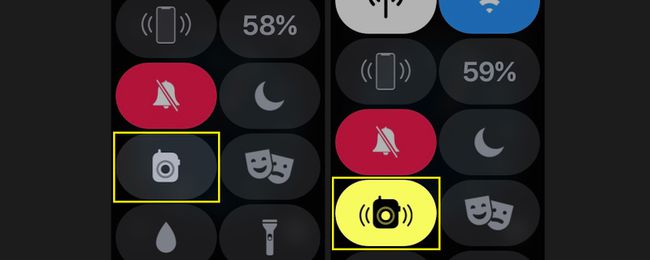
Налаштуйте режим Walkie-Talkie за допомогою Додаток Walkie Talkie, що дозволяє вибрати, які контакти можуть розмовляти з вами за допомогою функції рації.
-
Торкніться значка Водяний замок значок (крапля води), щоб перевести годинник у режим водяного замка, коли ви плаваєте. Щоб вимкнути режим Water Lock, повертайте Digital Crown, доки не вийде вода.
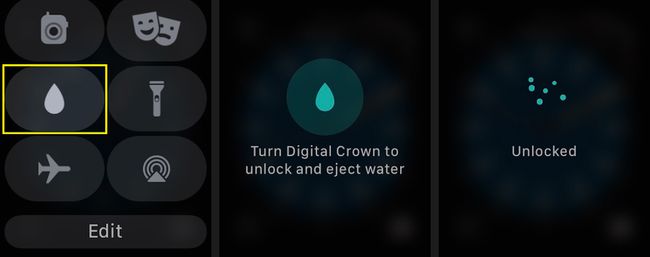
-
Торкніться Ліхтарик щоб активувати функцію ліхтарика. Торкніться дисплея, коли ліхтарик увімкнений, щоб змінити світло з сіруватого на яскраво-біле. Проведіть пальцем справа наліво, щоб отримати доступ до блимаючого або червоного індикатора.
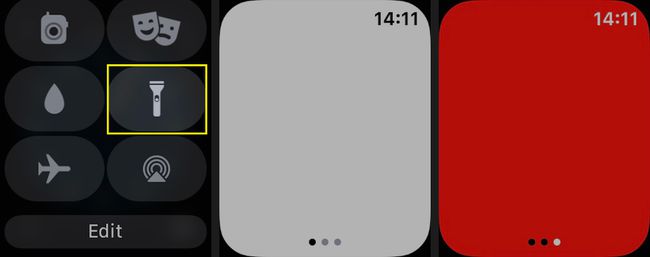
-
Торкніться Режим "у літаку щоб вимкнути стільникове з’єднання та вимкнути Wi-Fi.
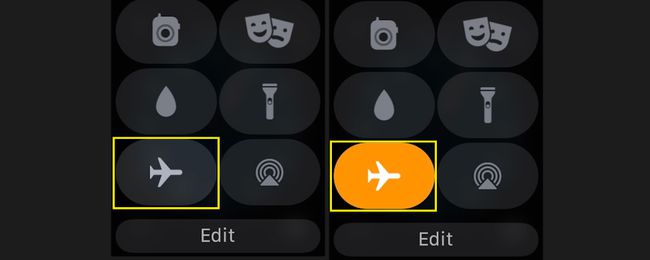
-
Торкніться Театральний режим щоб перевести Apple Watch у беззвучний режим, залишаючи екран темним, доки ви не торкнетеся дисплея.
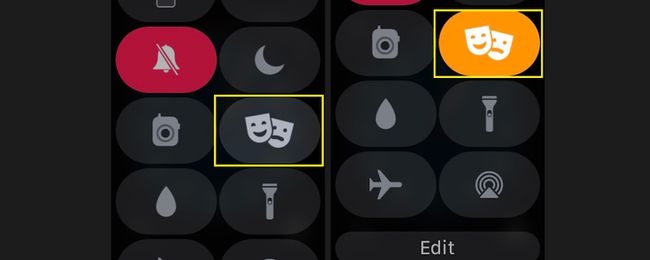
-
Торкніться значка AirPlay значок (кола з трикутником) для керування Звуковий вихід AirPlay.
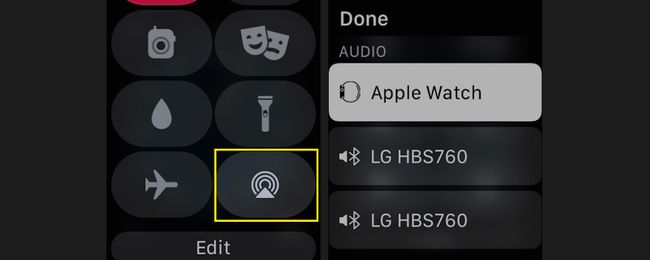
Хоча ви не можете надсилати відео за допомогою AirPlay на Apple Watch, ви можете контролювати, куди йде ваша музика.
-
Торкніться Редагувати щоб змінити розташування ярликів панелі керування для легшого доступу до часто використовуваних кнопок. Щоб перемістити кнопку, торкніться Редагувати, а потім утримуйте палець на кнопці, доки вона не буде виділена. Перетягніть кнопку пальцем на нове місце. Торкніться Готово коли ви закінчите.
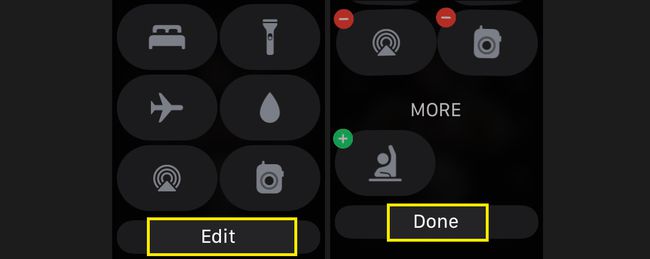
Перевірте стан годинника через Центр керування
Центр керування Apple Watch дає вам уявлення про те, як працює ваш носимий пристрій, що корисно, якщо ви вирішуєте проблему.
Щоб швидко перевірити стан Apple Watch, подивіться на верхній лівий кут екрана Центру керування. Ви побачите а зелений телефон якщо ваш годинник успішно з’єднано з вашим iPhone. Ви побачите а червоний телефон з лінією через нього, якщо ви втратили з’єднання. Ви побачите а синя стрілка у верхньому правому куті екрана, якщо програма або ускладнення нещодавно використовували служби визначення місцезнаходження. Якщо ви використання Wi-Fi замість вашого iPhone, тут з’явиться синє зображення Wi-Fi.